PS基础教程[1]如何制作微信泡泡
PS做彩色泡泡教程

PS做彩色泡泡教程
做泡泡的总体思路是,新建一空白图层,用框选工具画个正圆(可以按住shift健),填充颜色,羽化,delete健后,再加上高光(新的空白图层上)。
1. 背景层上方新建一个空白图层(按图层底部,倒数第二个图标),背景层的颜色随意
2. 鼠标右击--填充--想做什么颜色的泡泡就选择什么颜色。
3. 填充后,鼠标右击--羽化, 20左右
4. 按delete建删除,这样泡泡的轮廓就出来了,
5. 新建一空白图层,用框选工具画个小圆,如果想改变形状,可以ctrl+T,右击鼠标,选择变形,调成你满意的形状。
然后填充成白色。
6. 这样泡泡就完成了,可以给泡泡加个倒影。
合并图层1和2,这样泡泡底层和高光就在一个图层了。
复制一层,
7. ctrl+T,右击鼠标,选择垂直翻转
8. 给复制的图层加一个蒙版(点击图层底部一行第三个图标),选择渐变工具,渐变类型选择到透明的效果,由下往上拉。
9. 可以多试试几次,得到想要的效果。
想要调整倒影的形状,可以选择倒影层,ctrl+T,右击,变形,做出自己满意的形状。
PS高级技巧教你制作逼真的水滴和水珠效果

PS高级技巧教你制作逼真的水滴和水珠效果在Photoshop中,我们可以利用一些高级技巧来制作逼真的水滴和水珠效果。
这些效果可以为我们的设计和照片增添真实感和立体感。
本文将介绍一些方法和步骤,帮助你实现这些效果。
第一步,创建一个新的图层并选择适当的颜色。
首先,我们需要创建一个新的图层来制作水滴或水珠。
在工具栏中选择“新建图层”按钮,并确保其位于原始图层之上。
然后,选择一个合适的颜色作为你想要制作的水滴或水珠的颜色。
第二步,使用椭圆或圆形工具绘制基本形状。
在新创建的图层上,选择椭圆或圆形工具,根据你想要的水滴或水珠的形状和大小,在画布上绘制一个基本形状。
记住,水滴通常呈椭圆形,而水珠则更圆。
第三步,应用渐变和阴影效果。
使用渐变工具为水滴或水珠的形状添加高光和阴影效果。
选择渐变工具,在工具选项栏中选择“渐变”选项,并选择一个合适的渐变样式。
然后,从形状的底部向上拖动渐变工具,使形状的底部颜色较浅,逐渐变深。
这将营造出形状的立体感。
第四步,添加水滴或水珠的细节。
为了使水滴或水珠更逼真,我们可以添加一些细节。
使用钢笔工具或任何其他合适的选择工具,创建一些小的形状来表示水滴或水珠上的反射光。
这些小形状可以是椭圆形或圆形,根据需要调整大小和位置。
然后,使用渐变工具添加透明度,使这些小反射光看起来更自然。
第五步,在形状上添加水纹效果。
为了增添水滴或水珠的真实感,我们可以通过添加水纹效果来模拟水滴或水珠表面的纹理。
在形状的图层上,选择“滤镜”>“噪点”>“添加噪点”,调整参数以添加适量的噪点效果。
然后,选择“滤镜”>“模糊”>“高斯模糊”,调整参数以使噪点看起来更柔和。
第六步,调整整体效果。
最后,我们可以通过一些调整层和滤镜来进一步改善水滴或水珠的效果。
例如,我们可以添加适量的曲线调整层以调整亮度和对比度,或者使用“滤镜”>“模糊”>“径向模糊”来模拟水滴或水珠在焦点之外的模糊效果。
ps制作透明泡泡的方法

ps制作透明泡泡的方法
推荐文章
•ps制作透明玻璃杯的方法热度:
•用ps把图片底色变透明的方法热度:
•2009年中考满分作文:透明的童年你好热度:
•会计透明度研究热度:
•深化政府收支分类改革?推进财政透明度和绩效评价工作热度:
ps制作透明泡泡的方法
如何在ps中制作出透明的泡泡?下面是店铺为大家整理的ps制作透明泡泡的方法,仅供大家参考~
ps制作透明泡泡的方法如下:
最终效果图
1. 新建文件,背景填充为蓝色。
2. 按住SHIFT键用圆形选框工具画出圆形选框,并用白色描边,此教程由软件自学网首发,具体参数可根据实际大小自行决定。
4. 用圆形选取工具画出椭圆选区,白色填充,并高斯模糊制作出上反光部分。
5. 用钢笔工具勾画出月牙形状,此教程由软件自学网首发,并做为选取裁入,白色填充并执行高斯模糊,具体参数根据实际情况自行决定。
6. 执行自由变换工具,分别把上下反光图层放到合适的位置到此,逼真的泡泡制作完毕!。
ps怎么简单制作透明的泡泡

ps怎么简单制作透明的泡泡
用ps简单制作透明的泡泡方法,制作出来的泡泡非常漂亮,难度不是很大,感兴趣的来看看。
下面由店铺为大家整理的ps透明泡泡教程,希望大家喜欢!
ps透明泡泡教程
1、打开ps软件,首先文件- 新建一个宽度500像素,高度500像素的画布!如图。
2、给背景填充一个蓝色或者其他颜色(填充快捷键是alt + del),只要区分白色就可以了,然后点击新建一个图层。
3、然后在新建的图层上用椭圆选区工具,按住shift键画出正圆形。
然后填充一个白色。
4、点选择- 修改- 羽化(快捷键shift + F6),羽化20个像素左右,主要看画的圆的大小。
然后按del删除键进行删除。
如图。
5、在右上角,用比较柔和的画笔画出高光部分。
如图。
6、然后点滤镜- 模糊- 径向模糊,在数量调节上选择20左右。
如图。
7、点击确定,然后修改下这个图层的不透明图就差不多了,修改透明度70%左右就可以完成一个简单的泡泡了!。
用Photoshop制作漂亮泡泡的方法

最终效果图:
步骤:
1、选择一个合适的背景图像(主体色调最好较暗),用ps打开。
新建图层,选择椭圆选区工具,设置好羽化半径为5像素,按住shift 键在新建的图层上画一个圆,再将选区用白色填充,之后按ctrl+D取消选区。
效果如图所示
2、将新建图层的填充度设为0%,我们在上一个步骤中填充的白色圆形就看不见了,如图
3、双击新建的图层或者选择在图层面板中选中新建的图层后,选择图层—图层样式—内发光,各个参数的设置如下图所示
效果如下图
4、在新建一个图层,在该图层上用椭圆选区工具画一个较小的椭圆选区(还是羽化5像素),用白色填充之,取消选区。
按ctrl+T对该图层进行自由变换(变成有一定倾斜角度的),再将其移动到大泡泡的合适位置设置其图层样式为外发光。
如图
效果如下图
5、复制刚刚编辑的图层,并对复制的新图层进行按比例缩小,并且将其移动到大泡泡的合适位置,如图
6、按住ctrl键选中出背景图层之外的所有图层,右键—合并图层,
这样图像中就变成了背景图层和泡泡图层两个图层。
如图(图层2副本就是泡泡图层)
最后,将合并后的泡泡图层复制若干个,并逐个进行缩放变换和位置移动,就可以得到很多大大小小的泡泡了。
如图。
ps泡泡文字特效制作教程
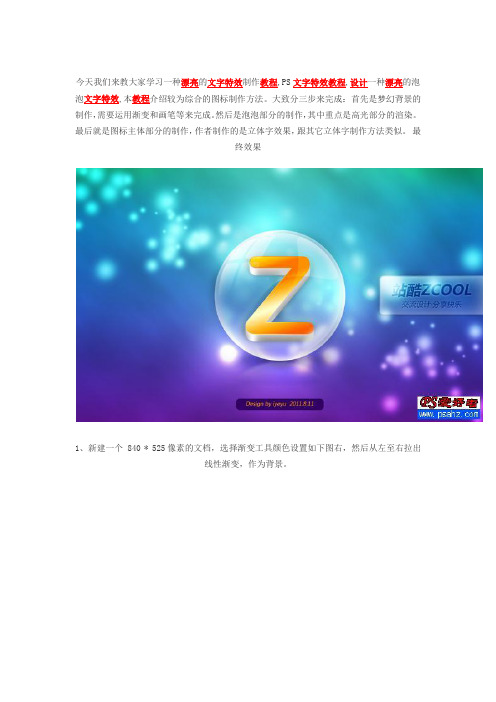
制作,需要运用渐变和画笔等来完成。
然后是泡泡部分的制作,其中重点是高光部分的渲染。
最后就是图标主体部分的制作,作者制作的是立体字效果,跟其它立体字制作方法类似。
最终效果1、新建一个 840 * 525像素的文档,选择渐变工具颜色设置如下图右,然后从左至右拉出线性渐变,作为背景。
2、新建一个图层,命名为“背景光1”,填充50%灰色,然后执行:滤镜渲染光照效果,参数设置如下图。
3、复制“背景光1”图层,命名为“背景光2”,分别设置这2个图层叠加方式和透明度,具体设置如下图。
4、新建一个图层,命名为“斜线光”填充黑色,执行:滤镜渲染云彩,确定后再执行:滤镜模糊动感模糊,参数设置如下图。
5、新建一个图层,命名为“背景光点”,选择画笔工具,笔刷大小为170,再调出画笔属性面板,设置形状动态和散布,参数设置如下图。
6、然后用画笔按45度角画一笔,得到如图效果,复制背景光点2次,分别设置叠加方式如下图。
7、新建一个图层,用椭圆工具画一个圆,颜色为黄灰色。
8、为圆圈添加图层样式,设置投影和内发光,参数设置如下图。
9、把该图层的填充设置为0,得到剔透的效果如下图。
10、新建一个图层,用圆角矩形工具画出4个圆角矩形,合并图层。
然后执行:滤镜扭曲球面化,得到下图所示的效果。
再用变形工具和蒙版调整好弧度和边缘的过渡。
确定后把图层不透明度设为:60%,如下图。
11、新建一个图层命名为“光斑”,用椭圆工具画出下图左边的高光图形,填充白色,然后执行:滤镜模糊高斯模糊,数值为5,确定后把图层不透明度改为:60%。
12、新建一个图层命名为“球形光”,用椭圆工具画一个稍小的白色圆,如下图。
13、添加图层蒙版,擦掉中间部分,再把图层不透明度改为:50%,效果如下图。
14、新建一个图层,用钢笔勾出下图所示的图形,转为选区后填充白色。
15、同样,添加图层蒙版,渐变。
改图层混合模式为“叠加”,透明度为50%,如下图。
16、新建一个图层,用钢笔工具画出下图所示的图形,填充白色。
photoshop透明的泡泡效果制作
天我们要实现的效果,是制作一个透明的泡泡。
看看效果,很漂亮,是不是?如果你还满意的话,我们现在就开始吧!1.首先,选择一张你喜欢的图片,任何内容都可以。
做好备份工作后,用Photoshop 打开。
常见的泡泡是正圆形的,所以,我们需要用正方形的图片来作为背景。
选择裁切工具,按住Shift键,保证裁切选框为正方形,在图像中选择一块区域后裁切。
(图01)最终效果图图012.由于我们选择的图像比较大,所以需要将图像缩小一些。
但背景层是被锁定的,这就需要改变背景的属性。
双击背景层,将背景层改为图层,命名为original。
用图像大小命令,将图像改为600×600像素大小。
复制original,将original层隐藏。
当然,你也可以用小一点的图像,但如果要制作大一些的泡泡的话,小图像就不合适了。
3.选择original副本层,用椭圆选框工具选择一个正圆形,略比图像小一些,选区的大小就是泡泡的大小,将选区移动到画面正中。
反选后删除选区内图像,再次反选。
(图02)图024.复制图层,成为original副本2。
保持选取,应用扭曲>球面化滤镜,将数量设为50%,将图像缩小为当前大小的85%,取消选择。
(图03)图035.选择图层original,复制,成为original副本3,隐藏除图层original副本3之外的其它所有图层。
在图层original副本3内,应用扭曲>极坐标滤镜,将选项设为平面坐标到极坐标;选择original副本的选区,在original副本3内,反选,删除后取消选择。
锁定图层内的透明像素,执行高斯模糊命令,半径为1.0像素;将original副本3层向上移动一层,使之在图层面板上的位置位于original副本之上,original副本2之下。
(图04)图046.选择original 副本2,复制,成为original副本4,隐藏original副本2,将副本4向下移动一层,锁定图层中的透明像素,高斯模糊,半径为1.0像素;选择original副本2,将图层不透明度减低为50%;将original副本4,副本3与之链接,随后选择original 副本3,合并链接图层,将形成的original副本3更名为color1。
PS教程-泡泡的制作
泡泡如图
选择椭圆工具,在图中画出正比例椭圆范围,如图:
Ctrl+J 复制范围图层,用减淡工具涂出些许部分,如图
选择当前色为白色,用画笔工具点出高光,如图
添加图层模式,如图
渐变选择当前色到透明,如图
调整透明度和光线方向,按个人感觉调整,如图
把图层模式选择为点亮,适当掉接下图层的透明度和填充,如图
复制图层分布图片的适当位置并调节大小,如图
完成。
(点亮:比较相互混合的像素亮度,选择混合颜色中较亮的像素保留起来,而其他较暗的像素则被取代。
)。
如何用PSCS6制作水泡?
如何⽤PSCS6制作⽔泡?
如何⽤PS CS6制作⽔泡?在ps cs6中,我们可以利⽤滤镜⾼斯模糊来制作⽔泡,今天就给⼤家介绍⼀下在ps cs6中制作⽔泡的教程,和⼩编⼀起动⼿操作⼀下吧。
Photoshop CS6 13.0 官⽅版中⽂绿⾊免费版 (PSCS6中⽂绿⾊版)
类型:图像处理
⼤⼩:160MB
语⾔:简体中⽂
时间:2014-05-15
查看详情
⽤PS制作⽔泡的教程:
1.⾸先打开PS cs6,如下图所⽰
2.然后点击左上⾓的⽂件-新建
3.创建⼀个背景⾊为天蓝⾊的画布如下图所⽰
4.然后选择矩形选框⼯具,在画布上画出⼀个圆形,如下图
5.接着点击选择-修改-⽻化,设置⽻化半径为3即可
6.然后点击编辑-描边,设置半径为6px(根据圆的⼤⼩⽽定)
7.接着点击滤镜-模糊-⾼斯模糊,设置半径为5(根据具体情况调整半径)
8.然后新建两个图层,⼀个⽤于⽔泡的上反光,⼀个⽤于⽔泡的下反光,在图层中各复制⼀⼩块的⽩⾊背景
9.然后分别对这两个图层点击滤镜-模糊-⾼斯模糊操作,图下图
10.最后做好的效果图如下
以上就是⼩编给⼤家带来的⽤⽤PS制作⽔泡的教程,更多精彩内容请关注⽹站。
如何用PS制作泡泡效果的文字
中国地板行业十大品牌如何用PS制作泡泡效果的文字
在我们的现实生活中随处可见泡泡效果的文字,不仅小孩子喜欢,很多的大人也喜欢,现在和大家分享一下我们是如何用PS制作泡泡效果的文字的。
第一步:先下载一个PS软件,再次双击打开PS;
第二步:打开PS后,新建一个文档,“文件——新建”,设置新建的对话框;
中国地板行业十大品牌
第三步:点击确定,空白的文档就这样建立完成了;
第四步:在工具栏中找到文字工具,在文档上输入文字;
中国地板行业十大品牌
第五步:双击文字图层,弹出一个图层样式的对话框,根据需要设置对话框;
中国地板行业十大品牌
第六步:点击确定,文字的颜色发生改变,效果不同;
第七步:再新建一个图层命名为图层1,点击图层1,然后按下ctrl 键,鼠标点击文字图层的缩略图,载入选区;
中国地板行业十大品牌
第八步:在选区内部,点击右键,找到羽化;
第九步:点击羽化,弹出一个对话框,设置;
第十步:点击确定,效果并不是很明显但没有关系,看下面的;
中国地板行业十大品牌
第十一步:这一步是给文字描边的,执行“编辑——描边”;
第十二步:点击描边,设置一下描边的宽度和颜色;
中国地板行业十大品牌
第十三步:点击确定,文字发生改变,可以很明显的看出;
第十四步:最后一步按住ctrl+d取消选区,保存图片。
中国地板行业十大品牌。
- 1、下载文档前请自行甄别文档内容的完整性,平台不提供额外的编辑、内容补充、找答案等附加服务。
- 2、"仅部分预览"的文档,不可在线预览部分如存在完整性等问题,可反馈申请退款(可完整预览的文档不适用该条件!)。
- 3、如文档侵犯您的权益,请联系客服反馈,我们会尽快为您处理(人工客服工作时间:9:00-18:30)。
出了,添加到 PS 中直接就可以使用,最方便快捷
了。
选择图添加斜面和浮雕的效果。调整相应的
数值,知道自己满意为止。
如果感觉不好还可以调整色相饱和度和对比
度等,这里就不讲了。将背景图层前面的小眼睛取
消勾选,将文件保存为 GIF 格式的即可。第二种方 法——笔刷
这种方法就不多做介绍了,笔刷下面参考中给
PS 基础教程[1]如何制作微信泡泡
z0b3e 微信推广
简介
PS 是很多朋友都很喜欢额一款图像处理软件,
我们可以使用 PS 制作很多的效果,本系列经验教
程的起源就来源于知道中这位朋友问的微信泡泡
如何使用,下面就来简单的分享一下。微信泡泡制
作方法
有很多的方法可以制作这种聊天的气泡,我们
可以直接在网上下载笔刷或是自己动手制作。 先介绍第一种:DIY 方法。
打开 pS 软件,新建一个画布,大小什么的就
不多说了,直接默认也行,没什么关系。 按下 M 键,选择矩形选框工具,将菜单中的羽
化值设置为 30 左右即可,绘制一个矩形。
选择路径面板,点击下面的将选区转化为路径 按钮,回到图层面板。
选择直接选择工具,快捷键为 A。在矩形上面
单击,在需要制作气泡口的地方选择控制点进行拖
动,制作出相应的效果,仔细调整即可。
制作完成以后,回到路径面板,单击下面的将
路径转化为选区,然后在回到图层面板,新建透明
图层(ctrl+shift+alt+N)。
按下 G 键调用渐变工具,然后选择渐变的颜色
(这里以黄色到绿色为例),渐变的模式为线性渐
变。
按住 shift 加鼠标向下拖动在选区中拖出渐 变的效果。ctrl+D 取消选区。
为了节省步骤这里就将几个步骤合并了。
选择矩形选框工具——羽化值 15——单击背
景图层,在下图的位置进行绘画,画好了之后新建
透明图层(ctrl+shift+alt+N),然后将前景色选 择一个较亮的颜色填充(alt+Delete)即可。
